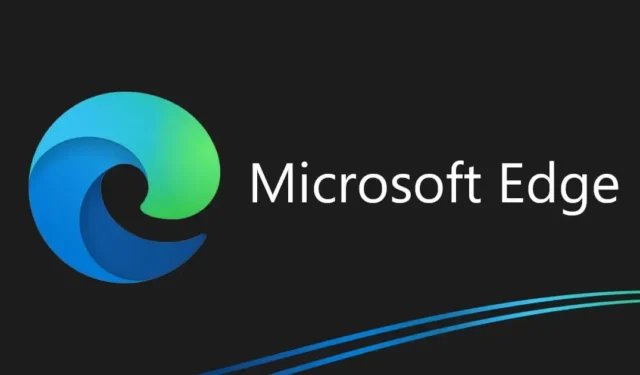
微軟正在盡力改進其Edge瀏覽器並與GoogleChrome競爭。它現在迫使用戶放棄 Chrome 和 Chrome。開始使用 Edge 瀏覽器體驗其 Bing AI 聊天。
雖然Edge瀏覽器有許多獨特的功能並且速度很快,但它仍然缺乏穩定性。有時,它會在瀏覽不同網站或存取某些功能時顯示錯誤。
最近困擾許多使用者的問題是 Microsoft Edge 在 Windows 11 上無法更新。 Edge 瀏覽器會在背景自行更新,但有時,由於錯誤和錯誤,瀏覽器會自動更新。發生故障,更新過程可能會失敗。
即使您嘗試手動更新 Edge 瀏覽器,也只會收到錯誤訊息。如果您已經在處理此類問題,請繼續閱讀本文。下面,我們分享了一些修復 Edge 在 Windows 11 上無法更新的最佳方法。讓我們開始吧。
Microsoft Edge 在 Windows 11 上未更新 – 原因是什麼?
由於多種原因,Microsoft Edge 可能無法更新。通常,該問題與網路連線不良有關,但也可能有其他原因。
導致 Microsoft Edge 不更新 Windows 11 的其他一些重要原因包括 VPN/代理、損壞的 Microsoft Edge 使用者資料、損壞的 Edge 瀏覽器安裝檔案、惡意軟體/病毒感染等。
如何修復 Microsoft Edge 在 Windows 11 上不更新的問題?
由於瀏覽器沒有透露問題的任何原因,我們將不得不透過基本的故障排除技巧來解決問題。以下是您可以做的一些最好的事情。
1. 重新啟動Edge瀏覽器
要修復 Microsoft Edge 在 Windows 11 上無法更新的問題,您應該做的第一件事就是重新啟動 Web 瀏覽器。
有時,Web 瀏覽器中的暫存故障或錯誤可能會阻止 Edge 更新進程運行,從而導致更新失敗。因此,如果您不斷收到 Edge 更新錯誤,請重新啟動瀏覽器並重試。
2. 檢查您的網路連接
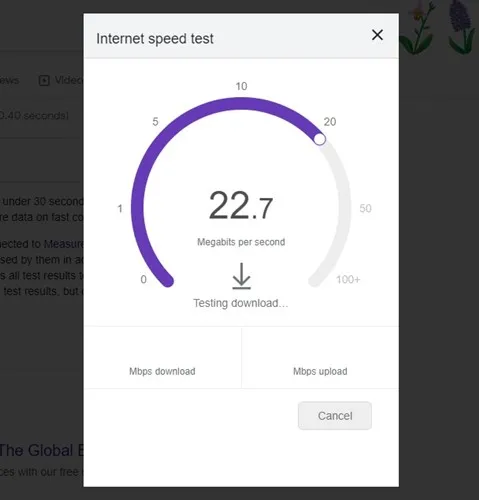
如果重新啟動沒有幫助,請檢查您的網路是否正常運作。 Microsoft Edge 與 Microsoft 的伺服器連線以將更新下載到您的電腦。
如果您的網路無法正常運作,伺服器連線將失敗,並傳回錯誤。確保您有一個活躍的&穩定的互聯網。
即使您的網路正常運作,您也必須檢查並排除連線洩漏問題。您可以造訪 fast.com 網站查看當前狀態和資訊。您的網路速度。
3.重新啟動Microsoft Edge進程
如果其中一個瀏覽器進程在安裝更新時遇到問題,則整個 Microsoft Edge 更新程序將會失敗並且無法正常運作。返回錯誤。
無論嘗試多少次手動更新 Edge 瀏覽器,都將徒勞無功。若要解決此問題,您必須從工作管理員重新啟動所有與 Edge 相關的進程。
1. 在 Windows 搜尋中搜尋任務管理器。從清單中開啟任務管理器應用程式。
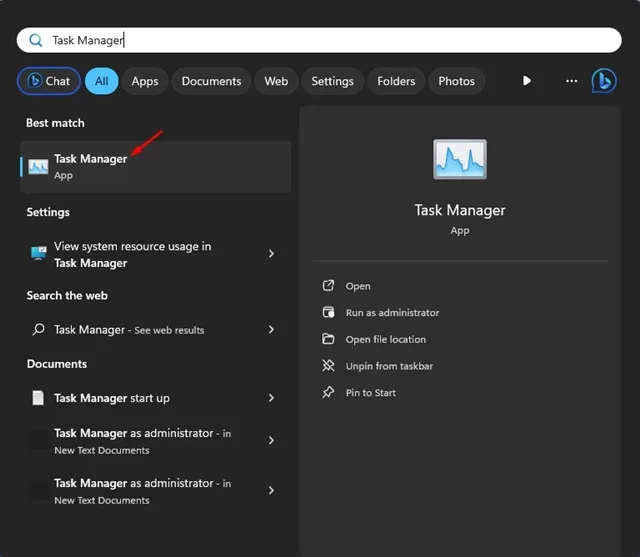
2.任務管理器開啟後,切換到進程選項卡。
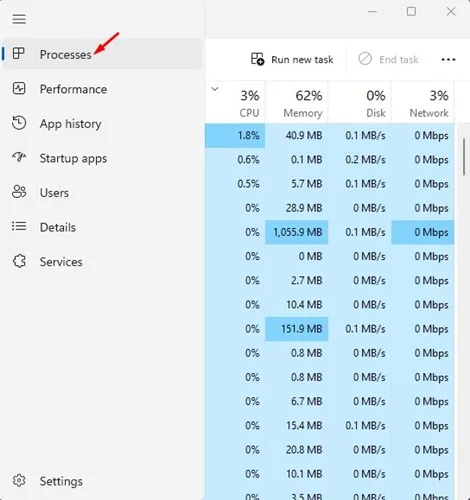
3.找&右鍵點選 Microsoft Edge 進程和選擇結束任務。
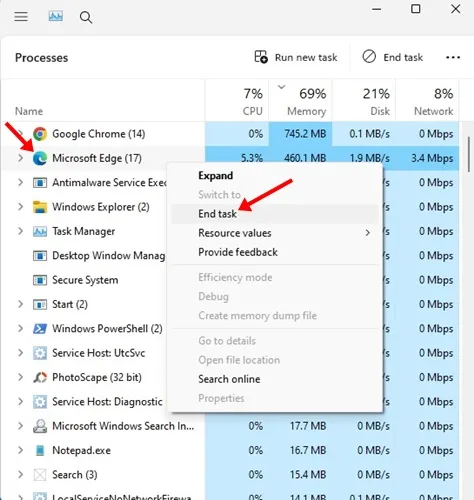
4。現在打開 Microsoft Edge 瀏覽器並在網址列中輸入 edge://settings/help。
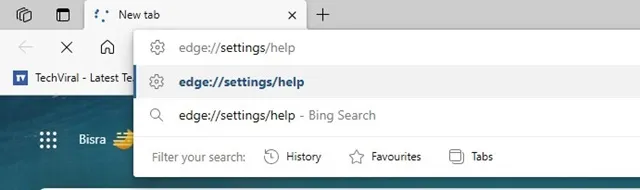
5。這將運行 Microsoft Edge 更新工具。
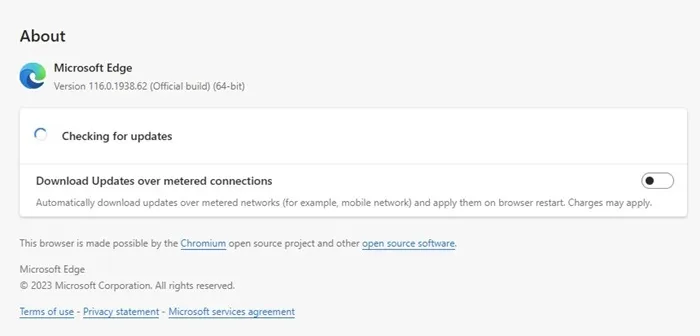
就是這樣!這是修復 Microsoft Edge 在 Windows 11 電腦上無法更新的方法。
4. 執行 Windows 應用程式商店應用程式疑難排解
如果您從 Microsoft Store 下載了 Microsoft Edge,則必須執行 Windows Store 應用程式疑難排解來修正 Edge 不更新的問題。
許多使用者聲稱 Microsoft Edge 透過執行 Windows 應用程式商店應用程式疑難排解程式停止更新 Windows 11。這是您需要做的。
1。從 Windows 11 開始功能表中選擇設定套用。
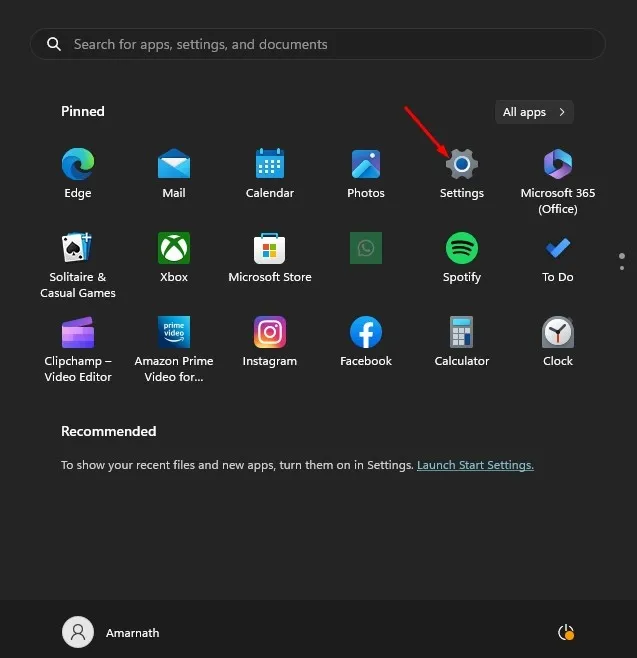
2.當「設定」應用程式開啟時,切換到系統選項卡。
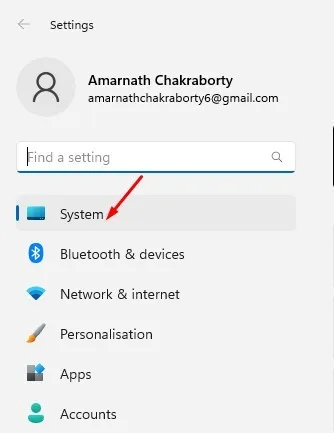
3.點選右側的疑難排解。
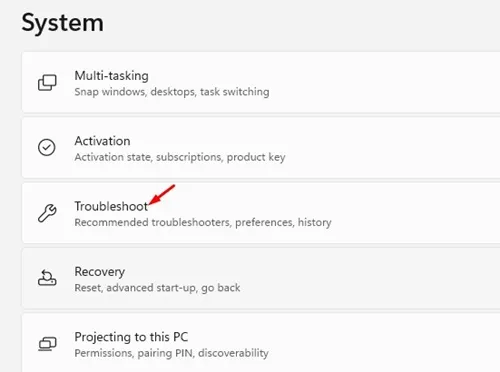
4。現在點選其他問題排查工具。
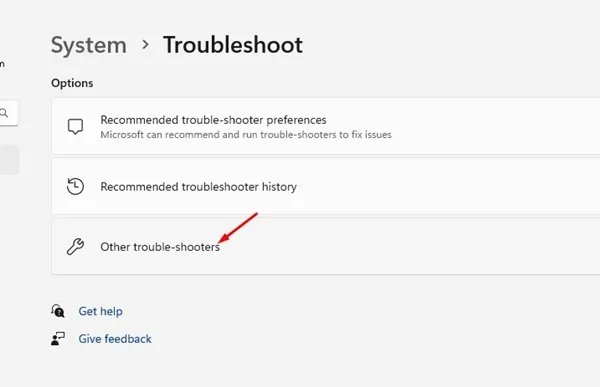
5。尋找Windows 應用程式商店應用程式。點選旁邊的運行按鈕。
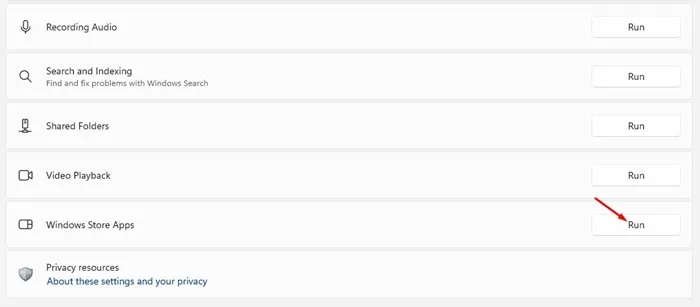
就是這樣!您可以透過這種方式執行 Windows 應用程式商店應用程式疑難排解來修復 Edge 無法在 Windows 11 上更新的問題。
5. 確保 Microsoft Edge 更新服務正在執行
如果無法更新Microsoft Edge瀏覽器,請檢查Microsoft Edge服務是否已啟用。這就是你需要做的。
1。按下鍵盤上的 Windows 鍵 + R 按鈕。這將打開“運行”對話框。在「執行」對話方塊中,鍵入services.msc 並按下Enter。
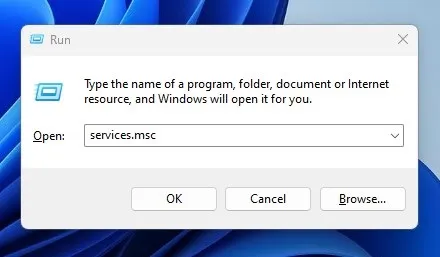
2.在「服務」上,按兩下 Microsoft Edge 更新服務。
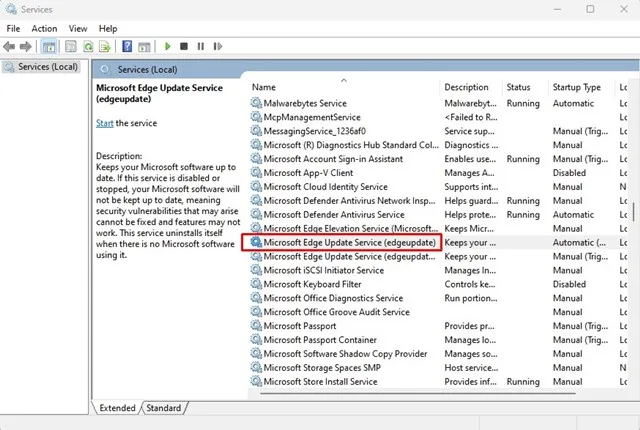
3.在啟動類型下選擇自動。
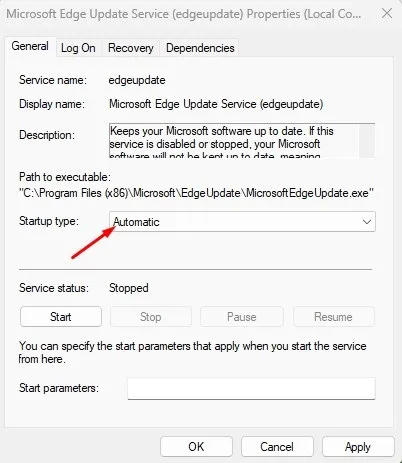
4。在服務狀態上,按一下開始。
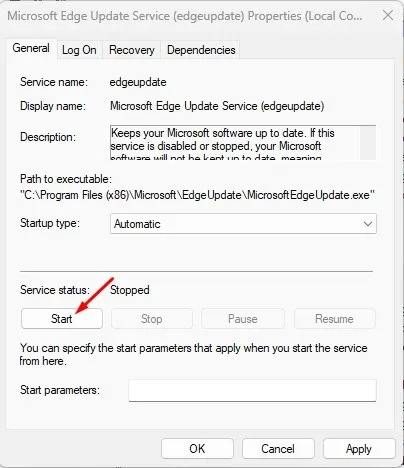
5。進行更改後,按一下確定按鈕。
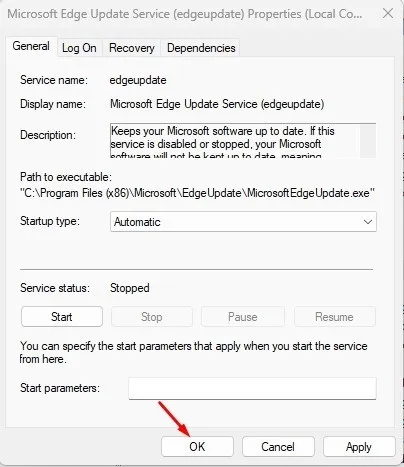
就是這樣!這是在 Windows 11 上啟用 Microsoft Edge 更新服務來修復 Edge 更新問題的方法。
6.修復Microsoft Edge瀏覽器
如果沒有任何效果對您有利,下一個最佳選擇是從「設定」修復 Microsoft Edge 瀏覽器。為此,請遵循我們在下面分享的一些簡單步驟。
1。開啟 Windows 11 上的「設定」並切換到套用。
2.在右側,點選已安裝的應用程式。
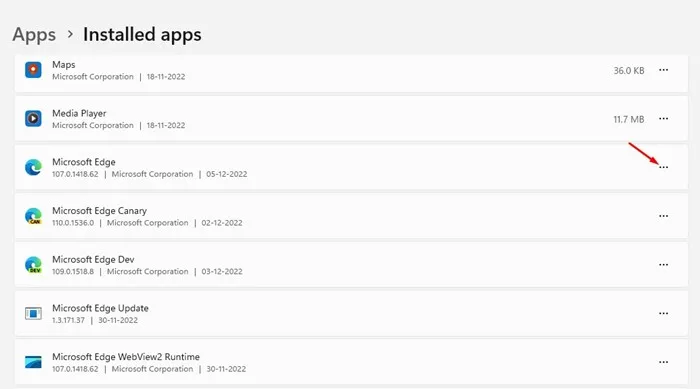
4。在出現的選單上,選擇修改。
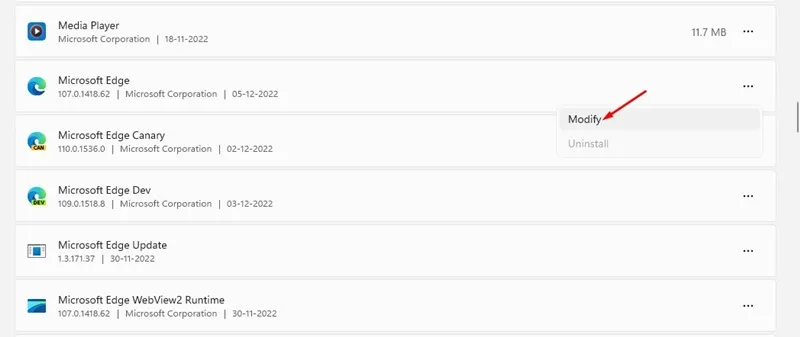
5。這將啟動 Microsoft Edge 修復工具。點選修復按鈕繼續。
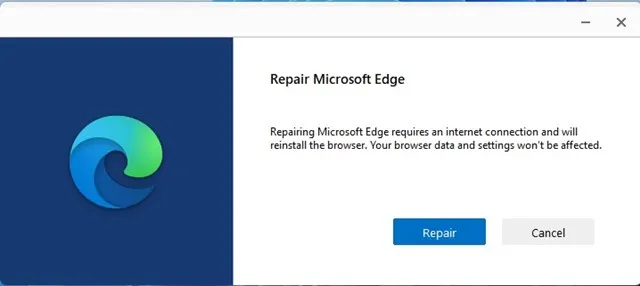
就是這樣!這是修復 Microsoft Edge 在 Windows 11 上無法更新的方法。
7.重置邊緣瀏覽器
如果修復沒有幫助,您可以嘗試重置瀏覽器。以下是重置 Edge 瀏覽器以解決問題的方法。
1. 在 Windows 11 PC 上開啟 Edge 瀏覽器。
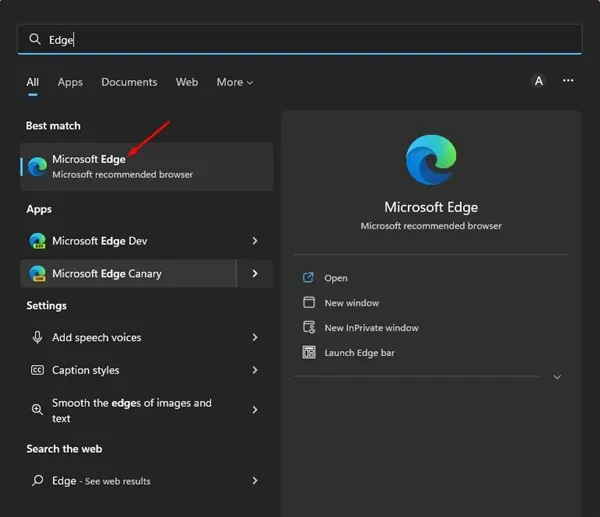
2.瀏覽器開啟後,點選右上角的三個點。
3.在 Edge 選單上,點選設定。
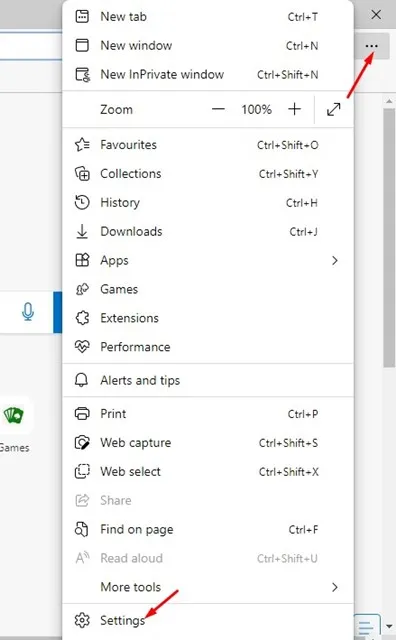
4。在「設定」中,切換到重置設定。
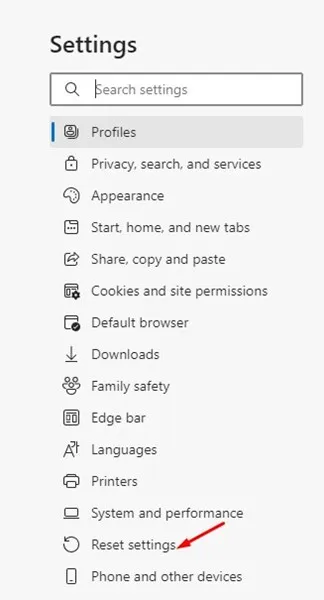
5。在「重置設定」上,點選將設定恢復為預設值。
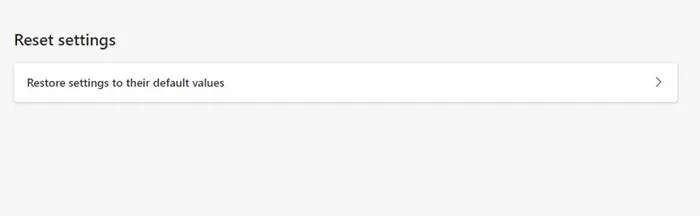
6。接下來,在重置設定提示中,按一下 重置。
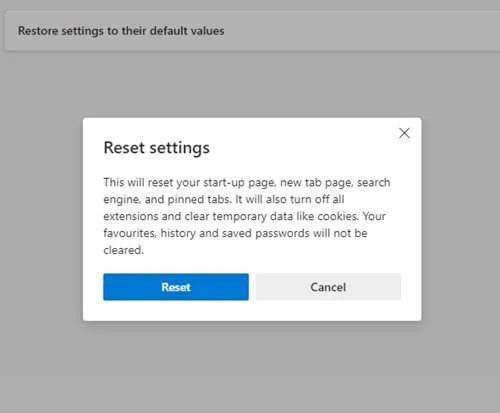
就是這樣!這會將 Microsoft Edge 設定重設為預設值。這應該可以解決 Microsoft Edge 不更新的問題。
8.刪除Microsoft Edge用戶數據
許多使用者報告僅透過刪除現有的 Edge 使用者資料就修復了 Microsoft Edge 在 Windows 上無法更新的問題。以下是刪除 Microsoft Edge 使用者資料的方法。
1。按下鍵盤上的 Windows 鍵 + R 按鈕。這將啟動“運行”對話框;貼上以下路徑並按下 Enter。
appdata/Local/Microsoft/Edge/User Data
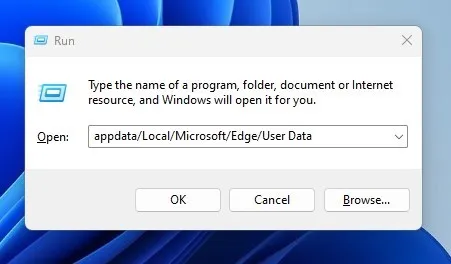
2.在使用者資料資料夾中,刪除Default資料夾。
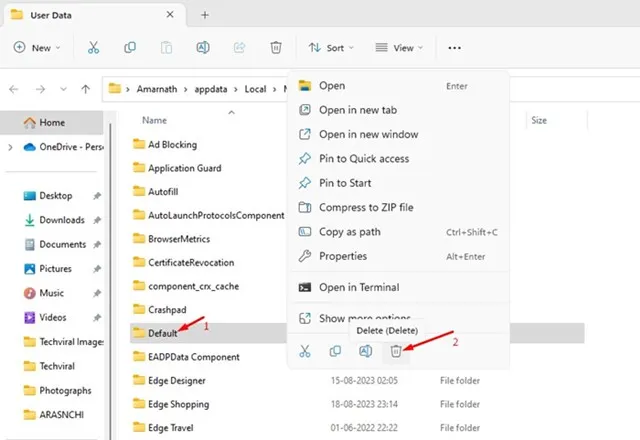
就是這樣!現在,啟動 Microsoft Edge 瀏覽器;它將在背景自動安裝更新。
9. 執行反惡意軟體掃描
如果到目前為止沒有任何效果對您有利,那麼最後一個選項是執行反惡意軟體掃描。您可以使用本機 Windows 安全應用程式來移除隱藏的惡意軟體和應用程式。可能會阻止 Microsoft Edge 更新工具運作的病毒。以下是在 Windows 11 上掃描惡意軟體的方法。
1。在 Windows 搜尋中搜尋 Windows 安全性。從清單中開啟 Windows 安全應用程式.
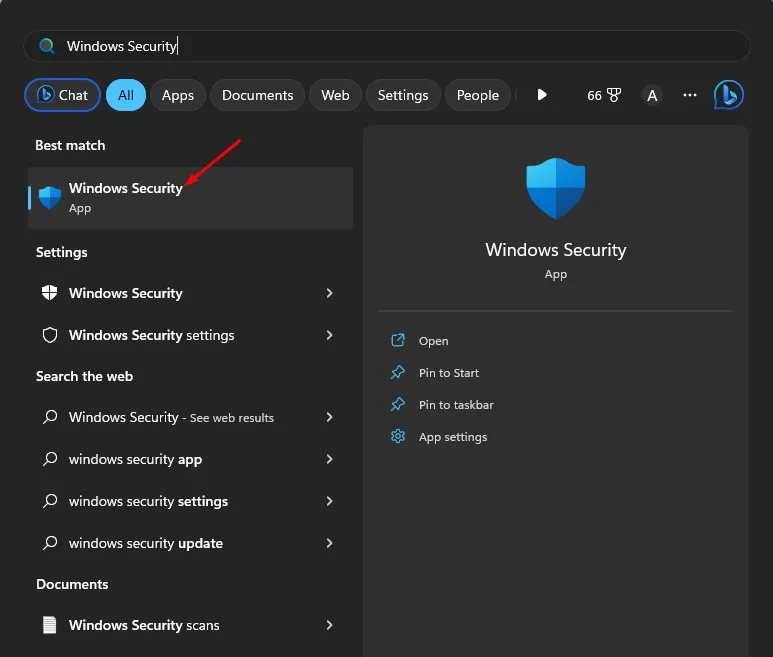
2.當 Windows 安全應用程式開啟時,選擇 病毒和病毒威脅防護。
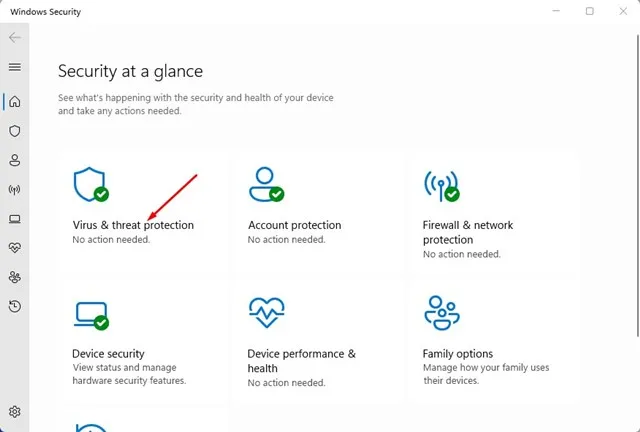
3.在「目前威脅」下,按一下掃描選項連結。
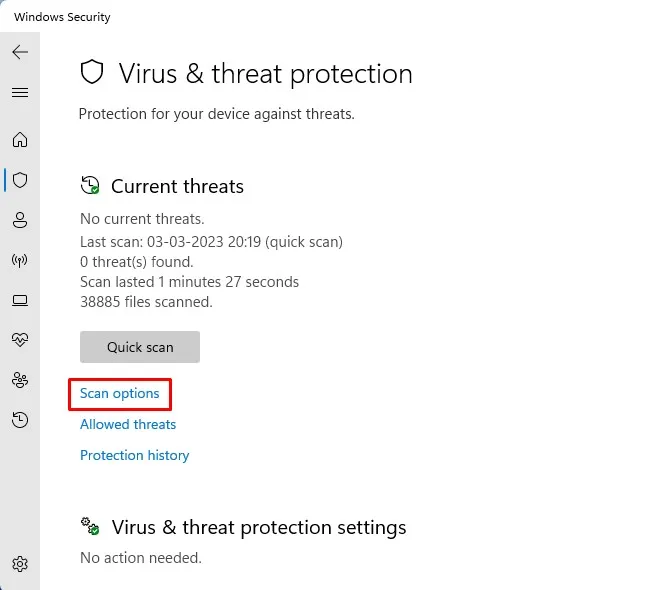
4。選擇“全面掃描”,然後按一下立即掃描按鈕。
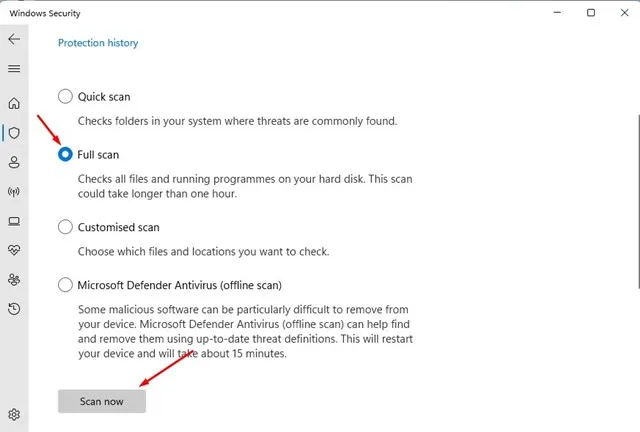
就是這樣!您可以透過這種方式在電腦上執行完整的防毒掃描,以解決「並非所有更新都已成功卸載」錯誤訊息。
10.安裝待處理的 Windows 11 更新
一些最重要的 Edge 更新是隨 Windows 更新一起提供的。因此,如果有任何 Windows 更新待安裝,請安裝它們。或者您可以檢查更新。
1。點選 Windows 11 開始按鈕並選擇設定。
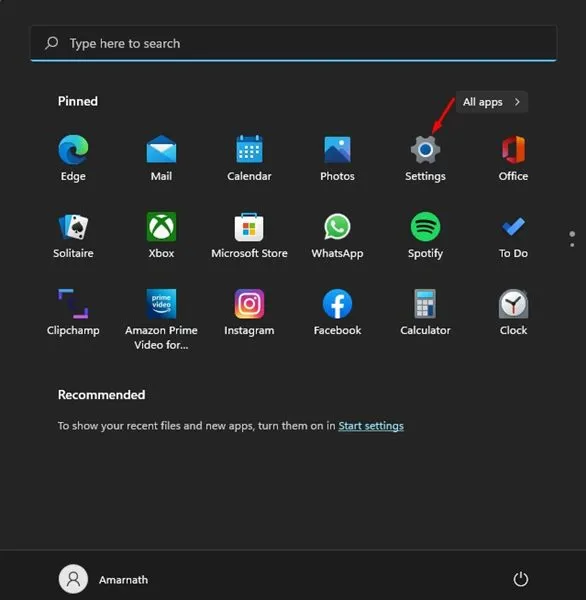
2.當「設定」應用程式開啟時,切換到Windows 更新。
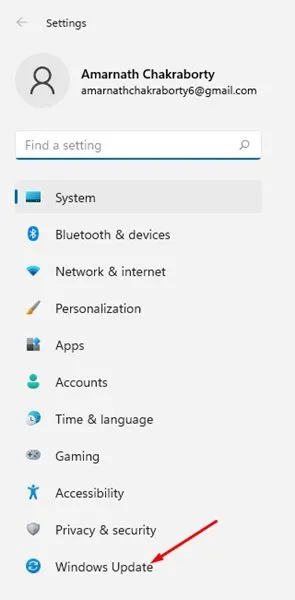
3.點選右側的檢查更新按鈕。
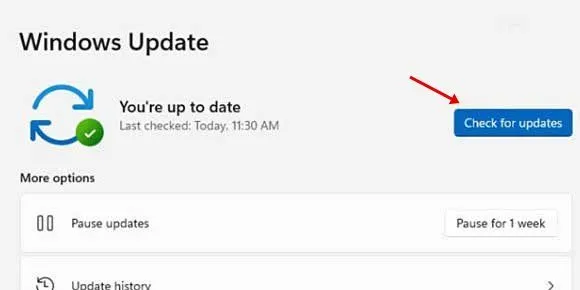
就是這樣!如果有任何 Windows 11 更新可用,請下載並更新安裝它。
以下是修復 Microsoft Edge 在 Windows 11 上停止更新問題的一些簡單方法。如果您遇到相同的問題,請相應地遵循所有這些方法。另外,不要忘記讓我們知道哪一個可以幫助您解決 Microsoft Edge 不更新 Windows 11 的問題。




發佈留言